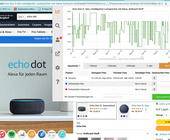Tipps & Tricks
27.01.2011, 08:47 Uhr
Praxis: die Funktionen von TrueCrypt
TrueCrypt ist ein sehr beliebtes Programm. Es kann aber weit mehr als nur verschlüsseln.
Mit TrueCrypt schützen Sie Ihre Daten vor den Blicken Fremder: Das Verschlüsslungs-Tool verstaut sensible Daten in sicheren Datencontainern, die auf der Festplatte versteckt werden und nur durch einen individuellen Nutzerschlüssel abgerufen werden können. Doch TrueCrypt kann noch mehr: Wir stellen Ihnen die nützlichsten Tipps vor, mit denen Sie die Bedienung erleichtern und den Funktionsumfang des Tools voll ausnutzen.
Hier können Sie TrueCrypt herunterladen.
1. USB-Sticks mit Schlüsseldateien sichern
1. USB-Sticks mit Schlüsseldateien sichern

So richten Sie sich Schlüsseldateien ein:
1. Starten Sie TrueCrypt und wählen Sie Volumen erstellen. Nach der Anwahl des verschlüsselten Datei-Containers können Sie in Standard - Volumen der Datei einen Namen geben. Entscheiden Sie frei über die Verschlüsselungsangaben und die Grösse der Datei.
2. Verzichten Sie im Dialog Volume-Kennwort auf das Passwort und markieren Sie stattdessen das Kästchen neben Schlüsseldatei verwenden mit einem Haken. Jetzt haben Sie den Button Schlüsseldateien aktiviert und müssen nur noch auf Dateien hinzufügen klicken.
3. Dann müssen Sie die Schlüsseldatei mit grosser Sorgfalt auswählen, denn sie darf zukünftig weder verschoben, gelöscht noch geändert werden.
4. Der Assistent vom TrueCrypt soll jetzt mit dem Befehl Formatieren geschlossen werden.
5. Einen einfachen Zugriff erhalten Sie jetzt auf die ausgewählte Schlüsseldatei, wenn Sie diese im Hauptdialog von TrueCrypt unter Schlüsseldateien ablegen.
2. Verzichten Sie im Dialog Volume-Kennwort auf das Passwort und markieren Sie stattdessen das Kästchen neben Schlüsseldatei verwenden mit einem Haken. Jetzt haben Sie den Button Schlüsseldateien aktiviert und müssen nur noch auf Dateien hinzufügen klicken.
3. Dann müssen Sie die Schlüsseldatei mit grosser Sorgfalt auswählen, denn sie darf zukünftig weder verschoben, gelöscht noch geändert werden.
4. Der Assistent vom TrueCrypt soll jetzt mit dem Befehl Formatieren geschlossen werden.
5. Einen einfachen Zugriff erhalten Sie jetzt auf die ausgewählte Schlüsseldatei, wenn Sie diese im Hauptdialog von TrueCrypt unter Schlüsseldateien ablegen.
2. Ganze Datenträger mit TrueCrypt verschlüsseln
2. Ganze Datenträger mit TrueCrypt verschlüsseln
Mit einem Klick auf System startet TrueCrypt den Vorgang zum Absichern aller Daten, die auf der gleichen Platte liegen, aber nicht in die Windows-Partition integriert sind.
Wählen Sie daher nach dem Klick auf System den Menüeintrag Encrypt System Partition und bei der nächsten Aufforderung Encrypt the whole drive, um alle Daten der Partition zu erfassen. Anschliessend wählen Sie Single boot, wenn sich nur ein Windows auf dem Datenträger befindet oder Multi boot, wenn Sie mehrere Betriebssysteme auf der Partition installiert haben.
3. Rettungs-Disk erstellen Beim Versuch, ...
3. Rettungs-Disk erstellen
Beim Versuch, ganze Partitionen zu verschlüsseln, wird Sie der Assistent im Laufe des Einrichtungsvorgangs dazu auffordern, zunächst eine Rescue-CD zu brennen. Diese dient als Sicherheitsmassnahme für den Fall eines Systemfehlers, der das ordnungsgemässe Starten von Windows verhindern könnte.
Beim Versuch, ganze Partitionen zu verschlüsseln, wird Sie der Assistent im Laufe des Einrichtungsvorgangs dazu auffordern, zunächst eine Rescue-CD zu brennen. Diese dient als Sicherheitsmassnahme für den Fall eines Systemfehlers, der das ordnungsgemässe Starten von Windows verhindern könnte.
Folgen Sie daher den Anweisungen von TrueCrypt und brennen Sie die ISO-Datei auf eine CD/DVD. Wenn Windows nach der Verschlüsselung tatsächlich nicht mehr startet, legen Sie die Rescue-Disk ein und folgen Sie den Anweisungen, um Windows wiederherzustellen.
Hinweis: Womöglich müssen Sie zunächst die Boot-Reihenfolge im Bios ändern, sodass das Disk-Laufwerk vor der Festplatte überprüft wird.
4. Geheimen Datensafe erstellen
4. Geheimen Datensafe erstellen
Wenn Sie sich bei der Erstellung Ihres Datensafes für die normale Variante entschieden haben, ist dieser für Unbefugte zwar absolut unzugänglich, jedoch auch absolut sichtbar und einfach auf der Festplatte zu finden.
Einen versteckten Container können Sie erstellen, indem Sie Hidden auswählen. Bei der Auswahl dieser Option füllt das Programm den noch freien Platz eines Containers mit zufälligen Daten. Der versteckte Safe erscheint dann als eine Ansammlung von zufälligen Daten und seine Existenz lässt sich nicht nachweisen.
So gehts:
So gehts:
Erstellen Sie unter Volumes, create new Volume einen Standardcontainer mit der Eigenschaft Hidden Truecrypt Volume. Dem bereits vorhandenen Container wird mit der Auswahl des Befehls Direct mode ein versteckter Container hinzugefügt. Jetzt muss mit Select file nur noch ein neuer Ordner erstellt werden.
5. Container vom USB-Stick auf die Schlüsseldatei ...

Wenn Sie von einem Kennwort als Sicherheitsabfrage zu einer Schlüsseldatei umsteigen wollen, wählen Sie nach dem Start von TrueCrypt den betreffenden Container mit einem Klick auf Datei. Im Untermenü von Volume Operationen finden Sie die Rubrik Volume Kennwort ändern. Das Programm erfragt nun unter Momentan das bisherige Kennwort. Nach der erfolgreichen Eingabe aktivieren Sie unter Neu die Schlüsseldateien. Nach einem Klick auf Dateien hinzufügen zur Schlüsseldatei ist nun noch die zweimalige Bestätigung mit OK notwendig.
6. Kennwortabfrage bei fehlenden Schlüsseldatei ...
6. Kennwortabfrage bei fehlenden Schlüsseldatei
Mit dieser Vorgangsweise können Sie die Abfrage eines Kennworts bei einer fehlenden Schlüsseldatei erreichen. Mit dem Befehl Truecrypt/volume x:data/keyfile c:toolskey.txt wird vom Laufwerk x die Containerdatei mit dem Namen Data unter der Anwendung der Schlüsseldatei key.txt geladen. Jetzt können Sie mit wenigen Befehlen eine Fallunterscheidung realisieren: Ist die Datei nicht vorhanden, soll eine Kennwortabfrage erfolgen. Von der Batch-Datei wird dann das Kennwort vor der Weitergabe an TrueCrypt temporär in die Keyfile-Datei geschrieben.
Mit dieser Vorgangsweise können Sie die Abfrage eines Kennworts bei einer fehlenden Schlüsseldatei erreichen. Mit dem Befehl Truecrypt/volume x:data/keyfile c:toolskey.txt wird vom Laufwerk x die Containerdatei mit dem Namen Data unter der Anwendung der Schlüsseldatei key.txt geladen. Jetzt können Sie mit wenigen Befehlen eine Fallunterscheidung realisieren: Ist die Datei nicht vorhanden, soll eine Kennwortabfrage erfolgen. Von der Batch-Datei wird dann das Kennwort vor der Weitergabe an TrueCrypt temporär in die Keyfile-Datei geschrieben.
Kommentare
Es sind keine Kommentare vorhanden.